Jeśli jesteś zapalonym użytkownikiem aplikacji do czatowania online, takich jak Skype lub Discord, może wystąpić błąd, który brzmi mniej więcej tak:
Ten błąd nie występuje z konkretnego powodu, ale na szczęście wszystkie rozwiązania są dość proste do naśladowania.
Co powoduje ten błąd JavaScript?
- Twój program lub jego ustawienia mogły ulec uszkodzeniu
- Usługa jakości Windows Audio Video Experience jest wyłączona
- Twoja aplikacja działa z uprawnieniami administratora
Jak naprawić błąd JavaScript w głównych procesach?
1. Ponownie zainstaluj program
W tej pierwszej sytuacji instalacja programu jest wadliwa, więc musisz zresetować ustawienia lub ponownie zainstalować aplikację.
Aby to zrobić, wykonaj następujące czynności:
- naciśnij Windows + ja
- Wpisz Skype
- Wybierz prawym przyciskiem myszy
- Wybierz Odinstaluj
- Po zakończeniu pobierz ponownie najnowszą wersję ze strony wydawcy.

2. Usuń foldery programu z folderu% AppData
Jest to podobne do powyższych kroków, z tym wyjątkiem, że ręcznie usuwasz wszystkie dane programu z komputera.
- Otworzyć Eksplorator Windows
- Możesz to zrobić, naciskając Windows + mi
- Wybierz Ten komputer
- Przejdź do tej lokalizacji na komputerze
- C: UsersYOURUSERNAMEAppDataYOURPROGRAMNAME
- Kliknij folder programu prawym przyciskiem myszy
- Wybierz Usunąć
Jeśli pojawi się komunikat o błędzie informujący, że programu nie można usunąć, ponieważ jest w użyciu, otwórz Menedżera zadań i zakończ go najpierw.
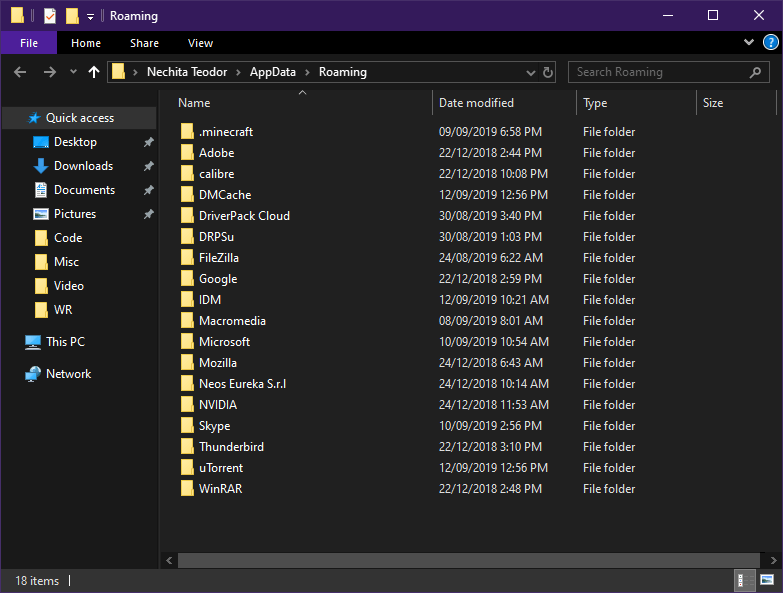
3. Uruchom usługę jakości Windows Audio Video Experience automatycznie
- naciśnij Windows + R
- Wpisz services.msc
- Przewiń listę w dół, aż zobaczysz Jakość Windows Audio Video Experience
- Kliknij go prawym przyciskiem myszy i wybierz Nieruchomości
- w Typ uruchomienia z menu rozwijanego wybierz opcję Automatycznie
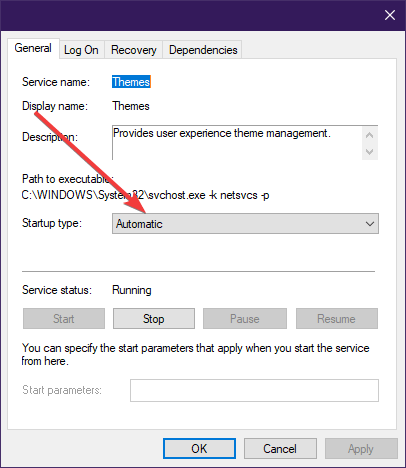
Istnieje niewielka szansa, że pojawi się komunikat o błędzie:
System Windows nie mógł uruchomić usługi na komputerze lokalnym. Błąd 1079: Konto określone dla tej usługi różni się od konta określonego dla innych usług działających w tym samym procesie.
Jeśli tak się stanie, wykonaj następujące czynności:
- naciśnij Windows + R
- Wpisz services.msc
- Przewiń listę w dół, aż zobaczysz Jakość Windows Audio Video Experience
- Kliknij go prawym przyciskiem myszy i wybierz Nieruchomości
- Idź do Zalogować się patka
- Kliknij Przeglądaj przycisk
- Zobaczysz pole wprowadzania oznaczone Wchodzić nazwa obiektu do wybrania
- Wpisz swój Microsoft Windows nazwa konta w nim
- naciśnij Sprawdź nazwy
- Poczekaj, aż pojawi się Twoje imię i naciśnij Dobrze
- Wpisz hasło do konta Windows w Pole hasła
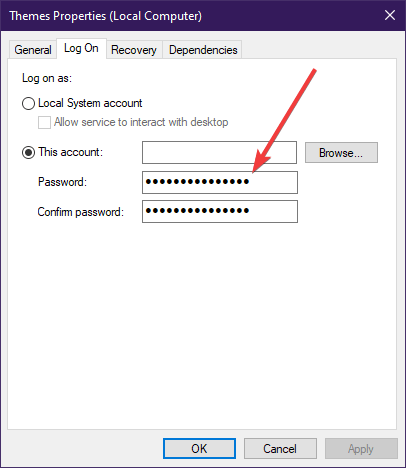
4. Uruchom program bez uprawnień administratora
- Znajdź plik wykonywalny swojego programu
- Kliknij go prawym przyciskiem myszy i naciśnij Nieruchomości
- Idź do Zgodność patka
- Odznacz pole obok Biegać ten program jako administrator

- naciśnij Dobrze
Problem powinien zostać teraz rozwiązany.

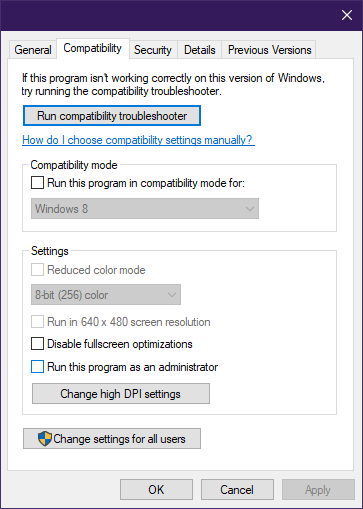
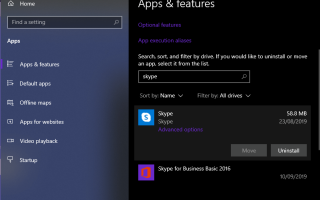

![Co zrobić, jeśli Regedit nie zapisuje zmian [PEŁNY PRZEWODNIK]](https://pogotowie-komputerowe.org.pl/wp-content/cache/thumb/0b/08444467f2dd50b_150x95.png)

